Användarstöd
Ladda upp filer till Arkivplats
- Fortnox Bokföring
- Fortnox Fakturering
- Faktura- & betaltjänster
-
Fortnox Lön
Arbeta ihop med dina anställda › Arbetsgivaravgift och arbetsgivardeklaration › Arbetsgivarintyg › Attest › Avtal › Bokföringsunderlag › Checklistor i Fortnox Lön › Collectum › Fora › Frågor & svar Fortnox Lön › Import & Export › Inställningar › Kalender › Korrekt skatteavdrag › Lönearter och beräkningar › Lönekörning › Enkel Lön › Lön Personlig › Ny i Lön › Personal › Rapporter › Semesterhantering › Statistikrapportering › Systemdokumentation › Allmänt - Fortnox Lön ›
- Fortnox Offert & Order
- Fortnox Digital byrå
- Fortnox Tid
- Kvitto & Resa
- Fortnox Lager
- Fortnox Anläggningsregister
- Fortnox Arkivplats
- Fortnox Autogiro
- Fortnox Bolagshanterare
- Fortnox Skolstöd
- Hantera Fortnox
- Bankkopplingar
- Kopplingar och blanketter
- FAQ - Vanligaste frågorna
- Felsökningsguider
- Kom igång-guider
- Kontantmetoden i Fortnox
- Nyheter i Fortnox
- Fortnox Resa
- Byt till Fortnox
- Fortnox Kvitto & Utlägg
- Fortnox Lagerbolag
- Fortnox Enskild firma
- Fortnox Bokslut & Skatt
- Fortnox Företagsbrevlåda
- Fortnox Företagskort
- Fortnox Koncern
- Fortnox Personalattest
-
Fortnox Rapport & Analys
FAQ - Rapport & Analys › SIE-Filer - Rapport & Analys › Affärsområden - Rapport & Analys › Allmänt om ekonomi - Rapport & Analys › Budget - Rapport & Analys › Formler - Rapport & Analys › Grafer - Rapport & Analys › KPI - Rapport & Analys › Rapporter - Rapport & Analys › Snabbguider - Rapport & Analys › Tabeller - Rapport & Analys ›
Det finns fyra olika sätt att ladda upp filer till Fortnox Arkivplats. Antingen e-postar du in dem till arkivplatsens e-postadress eller till den e-postadress som är kopplad till en specifik mapp. Alla mappar, förutom mappen kopplade filer, har en egen e-postadress. Du ser vilken adress som tillhör en mapp i arkivplatsens sidhuvud.
Om du inte vill skicka in din fil med e-post kan du enkelt dra in dem till respektive mapp eller ladda upp dem genom att klicka på knappen Lägg till fil som du hittar uppe till höger i arkivplatsen. Vill du ladda ner en fil, d.v.s. spara ner den på din dator, klickar du på knappen längst ut på raden och väljer Ladda ner fil. Det fjärde alternativet innebär att du laddar upp bilderna genom din mobiltelefon, se guide över hur du går tillväga längst ner i texten.
Skicka in fil med e-post
1. Klicka på e-postadressen som tillhör den mapp du vill att filen ska hamna i.
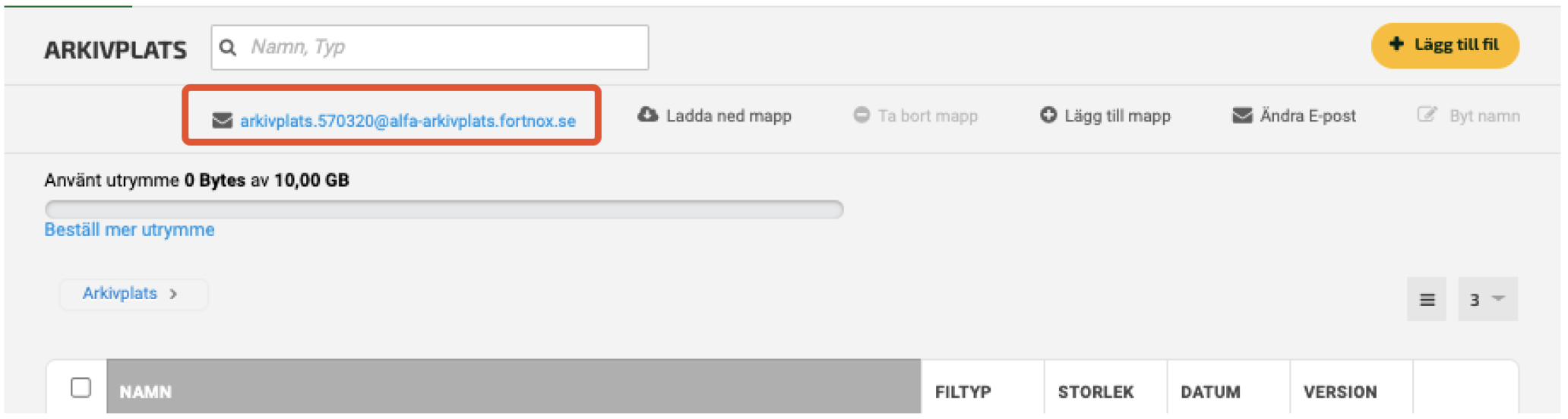
2. När du klickat på länken får du upp ett tomt e-postmeddelande som du bifogar filen i.
3. Sista steget är att skicka e-postet och då kommer filen att lägga sig i aktuell mapp i arkivplatsen.
Drag and drop
1. Ta fram den fil du vill ladda upp i arkivplatsen.
2. Klicka på filen och dra in den i den mapp du vill att filen ska hamna i.
3. I sista steget släpper du filen i rutan som kommer upp när du drar in en fil i arkivplatsen.
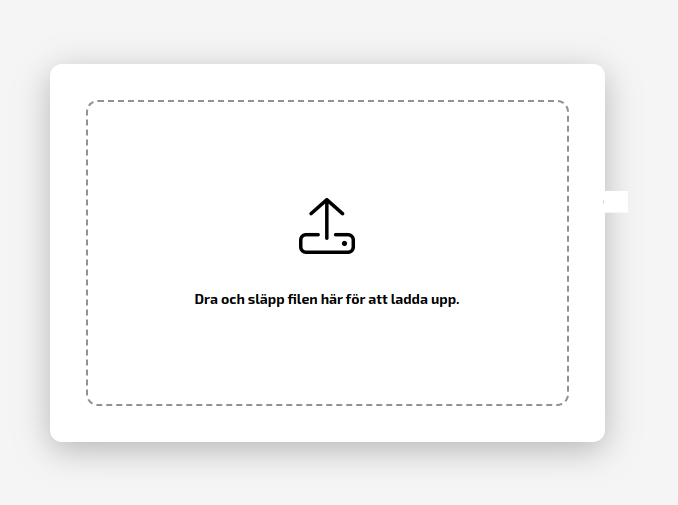
Klicka på Lägg till fil
1. Börja med att klicka på knappen Lägg till fil som du hittar upp till höger i arkivplatsen.
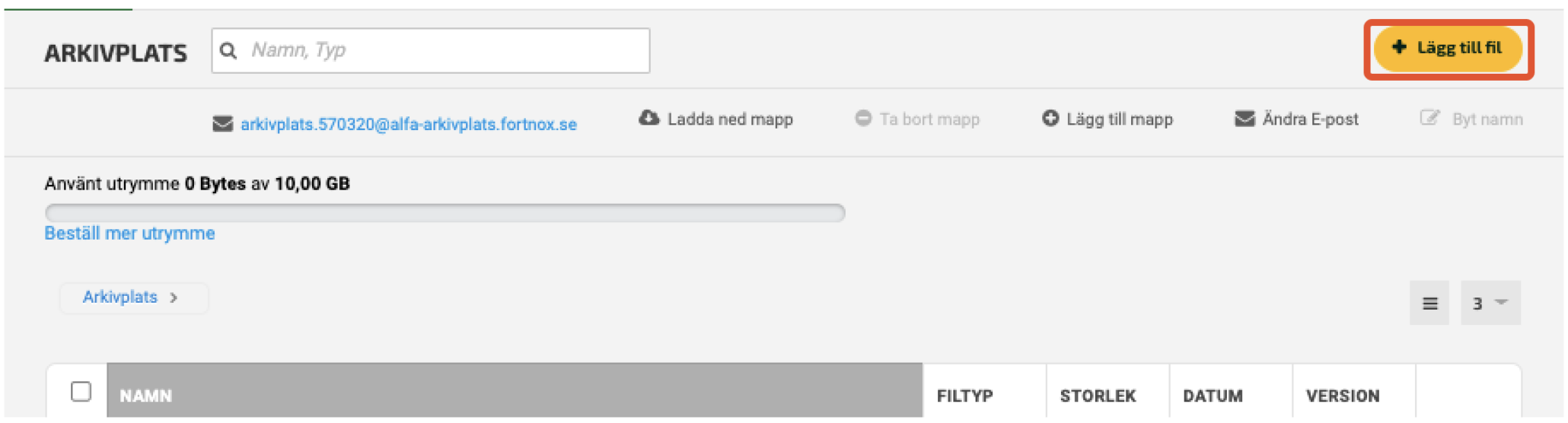
2. När du klickat på knappen får du upp en ruta där du får välja vilken fil du vill ladda upp till arkivplatsen.
3. Avsluta med att klicka på Öppna så hamnar filen i den mapp du valt.
Skicka in underlag i Fortnox App
Du kan använda Fortnox App för att skicka in underlag till bokföringen så som kvitton, leverantörsfakturor och verifikationer. Dessa skickas in i Fortnox och läggs i respektive inbox i din Arkivplats eller Lagringsyta.
Man kan skicka in bokföringsunderlag på olika sätt i appen:
Ta en bild direkt i appen
Gå till plusmenyn, välj dokumenttyp, Kvitto, Leverantörsfaktura eller Annat, fotografera underlaget och skicka in. Beroende på de inställningar samt licenser din användare har så får du olika valmöjligheter såsom t.ex. kvittotolkning eller möjlighet att bokföra underlaget direkt.
Skicka in en bild som finns sparad på telefonen
Tryck på ikonen längst upp till höger, som ser ut som ett litet foto.

Skicka in en pdf via appen
Öppna pdf:en med Fortnox app. Detta kan se lite olika ut på olika telefoner, men om du klickar på pdf:en brukar du kunna välja “Öppna med” eller liknande. Välj Fortnox, så kommer pdf: en att läsas in i den vanliga vyn för Skicka in underlag i appen, och du kan sedan skicka in den enligt ovan.
Om valet att öppna med Fortnox inte dyker upp när du klickar på pdf:en i mailet, kan detta bero på en inställning du har i din telefon att alltid använda ett visst program för att öppna pdf:er. När pdf:en har öppnats brukar det finnas ett val någonstans i programmet att öppna eller dela pdf:en med ett annat program, och där kan du då välja Fortnox.
Skicka in underlag via app för fakturatolkning
Har ni som företag inställt att dokument ska skickas per automatik till fakturatolkning (Inställningar - Leverantörsfakturor - Digitalt flöde fakturatolkning), så kommer alla underlag som skickas in via appen som leverantörsfaktura per automatik att skickas iväg för tolkning. För att det ska fungera behöver användaren som fotar kvittot ha licensen Bokföring.
Saknar användaren licensen Bokföring kommer underlaget hamna under Leverantörsfakturor - Skicka för tolkning, och en användare med åtkomst till den här vyn kan då manuellt skicka iväg dokumenten för tolkning.